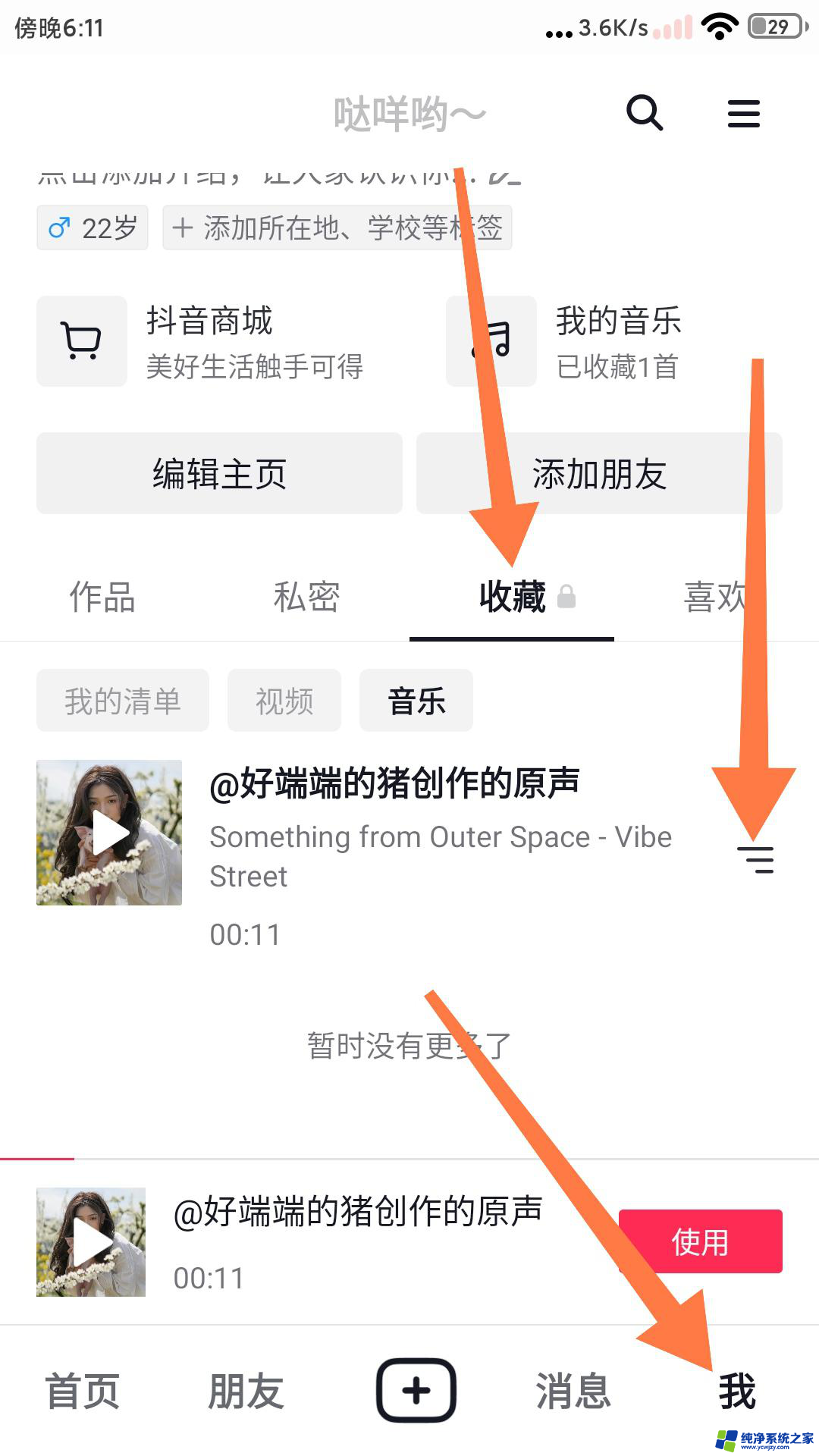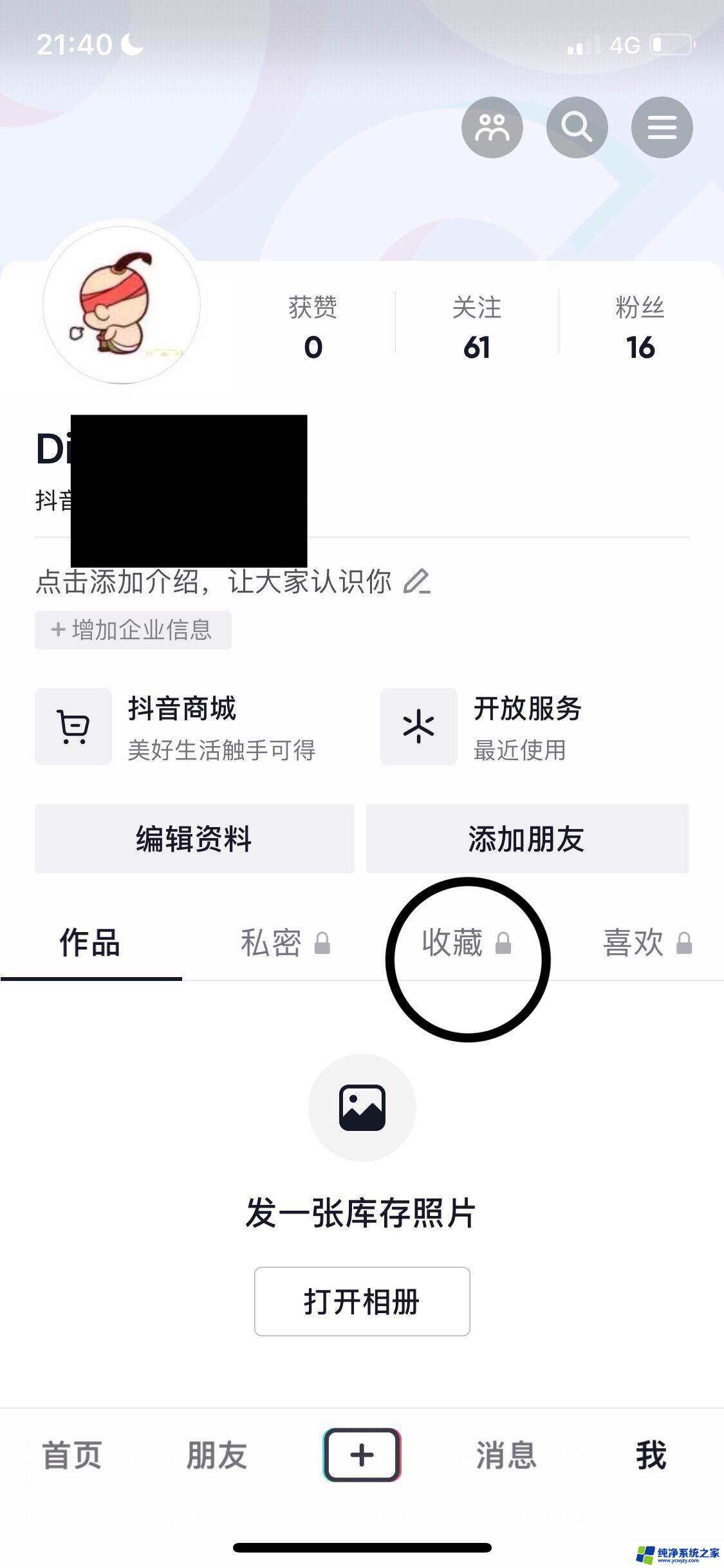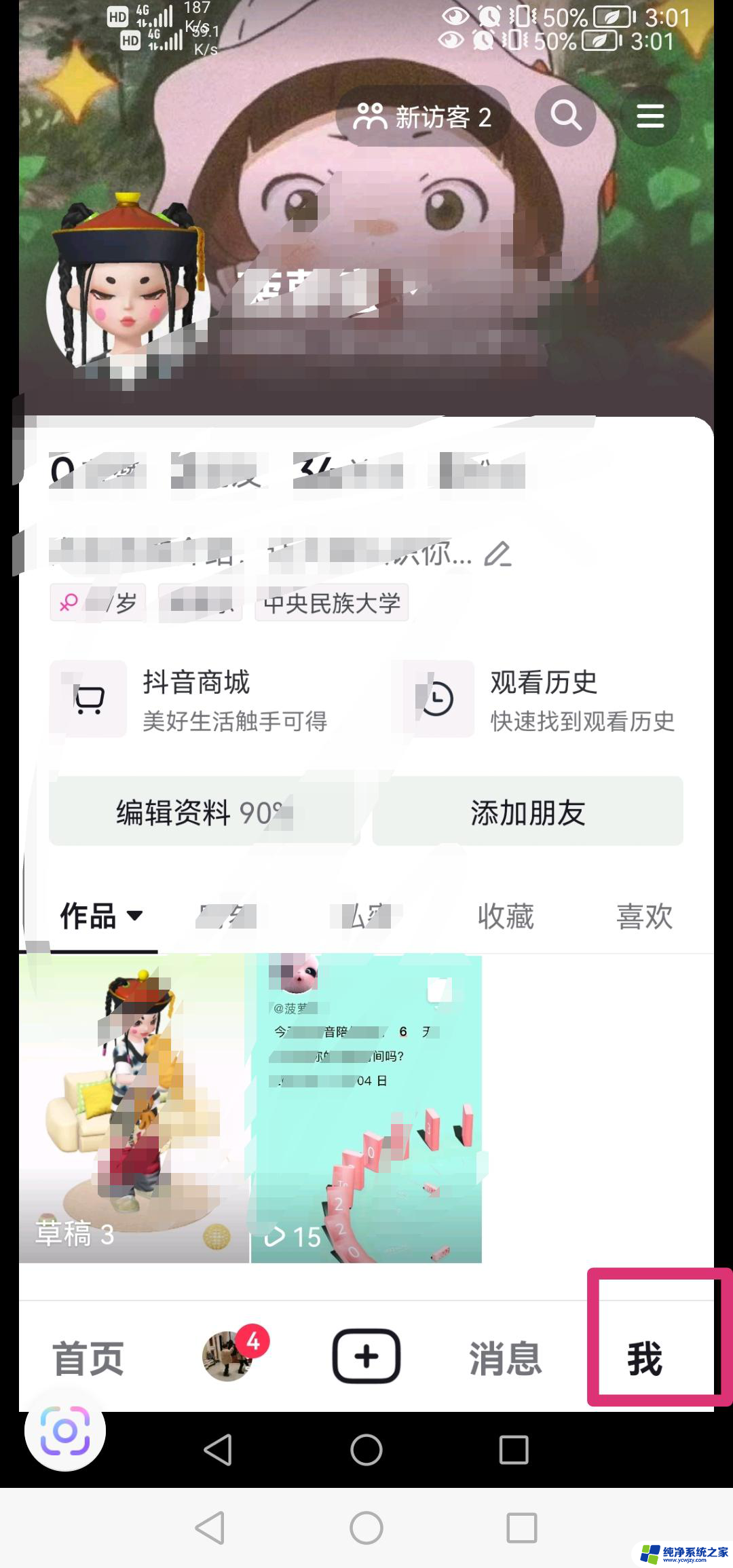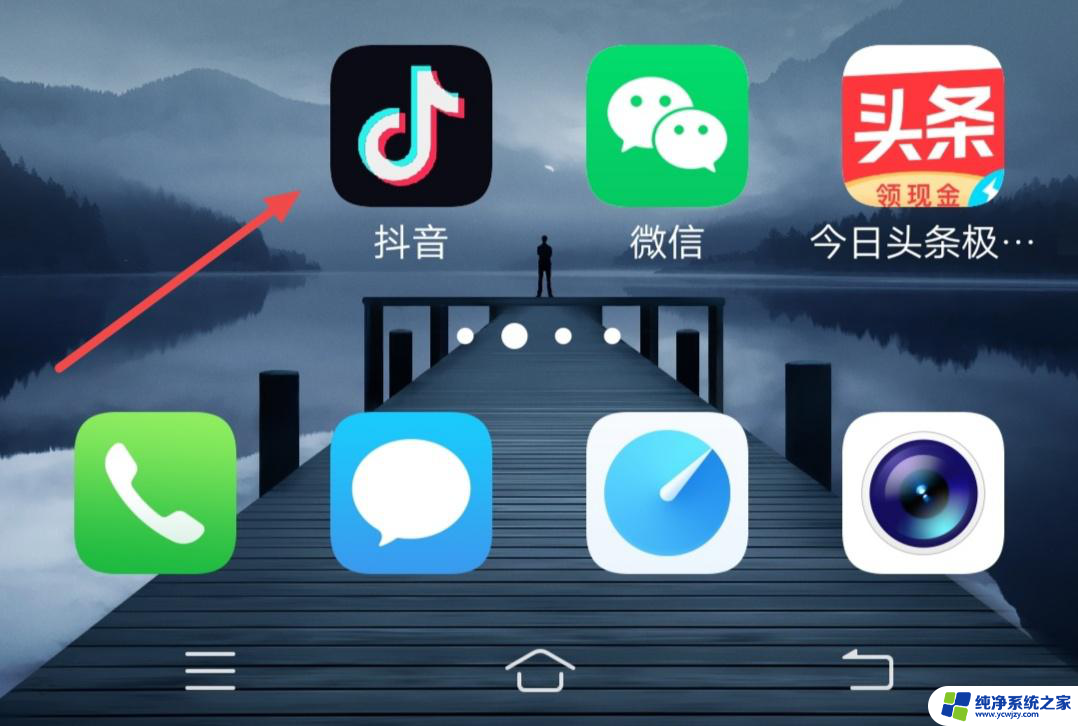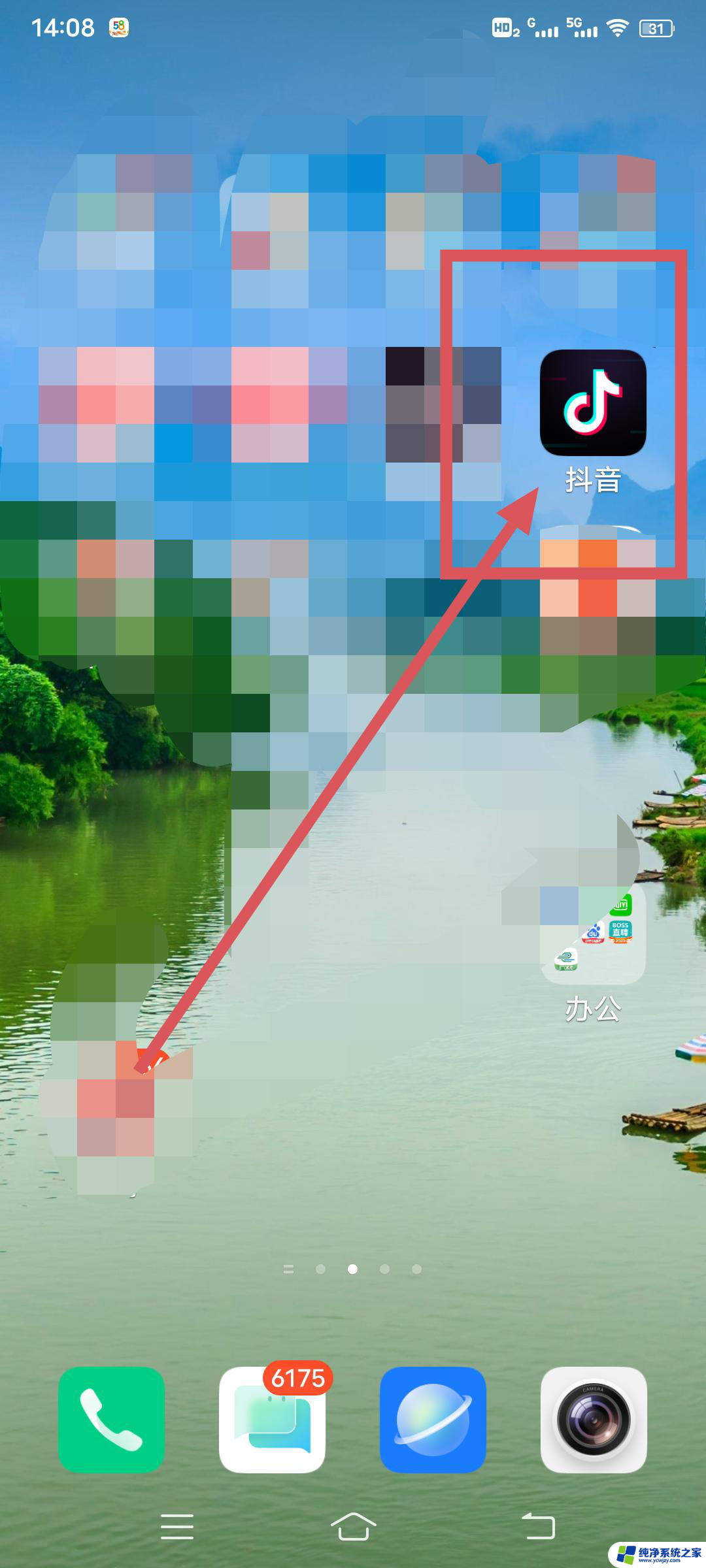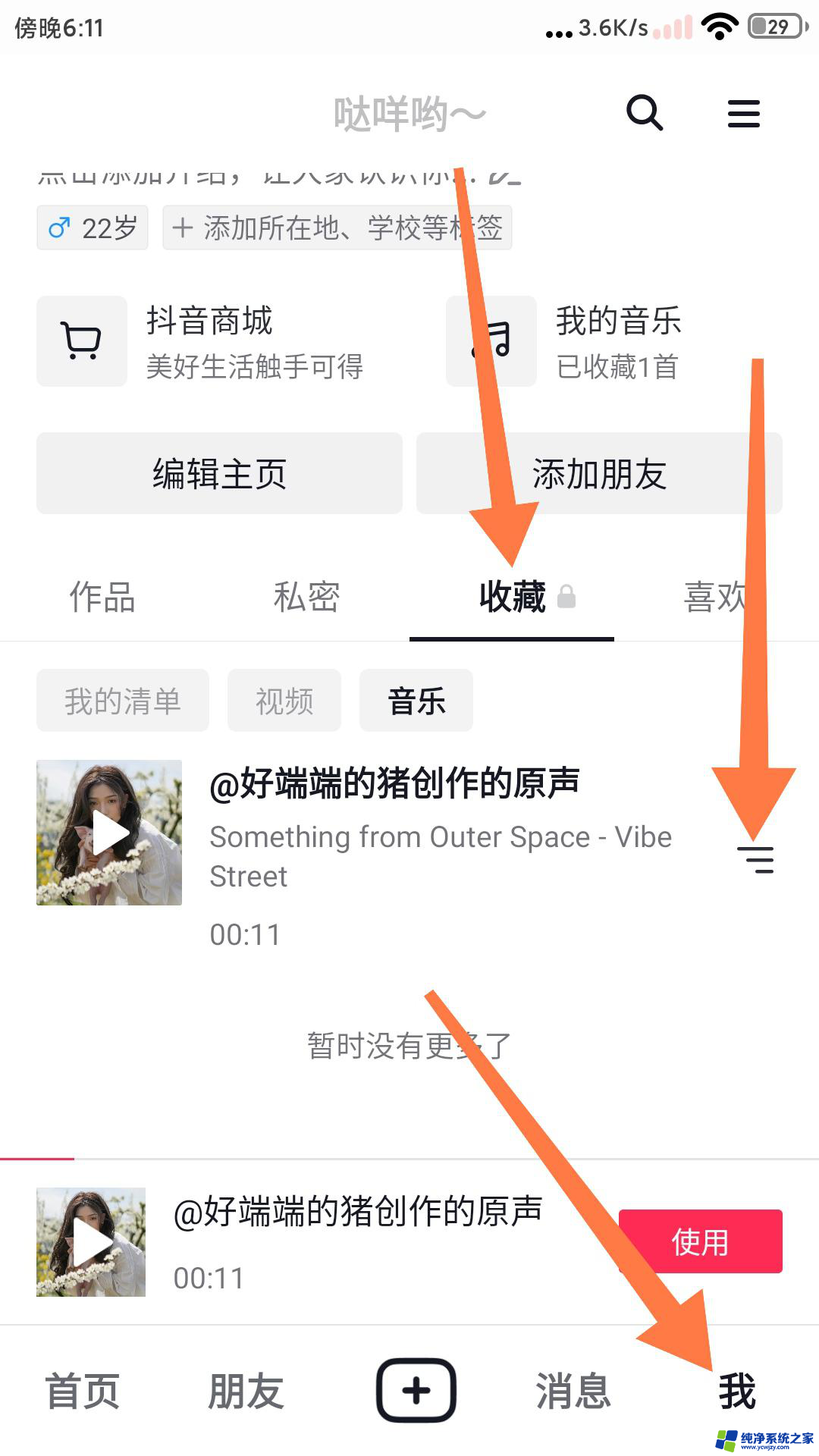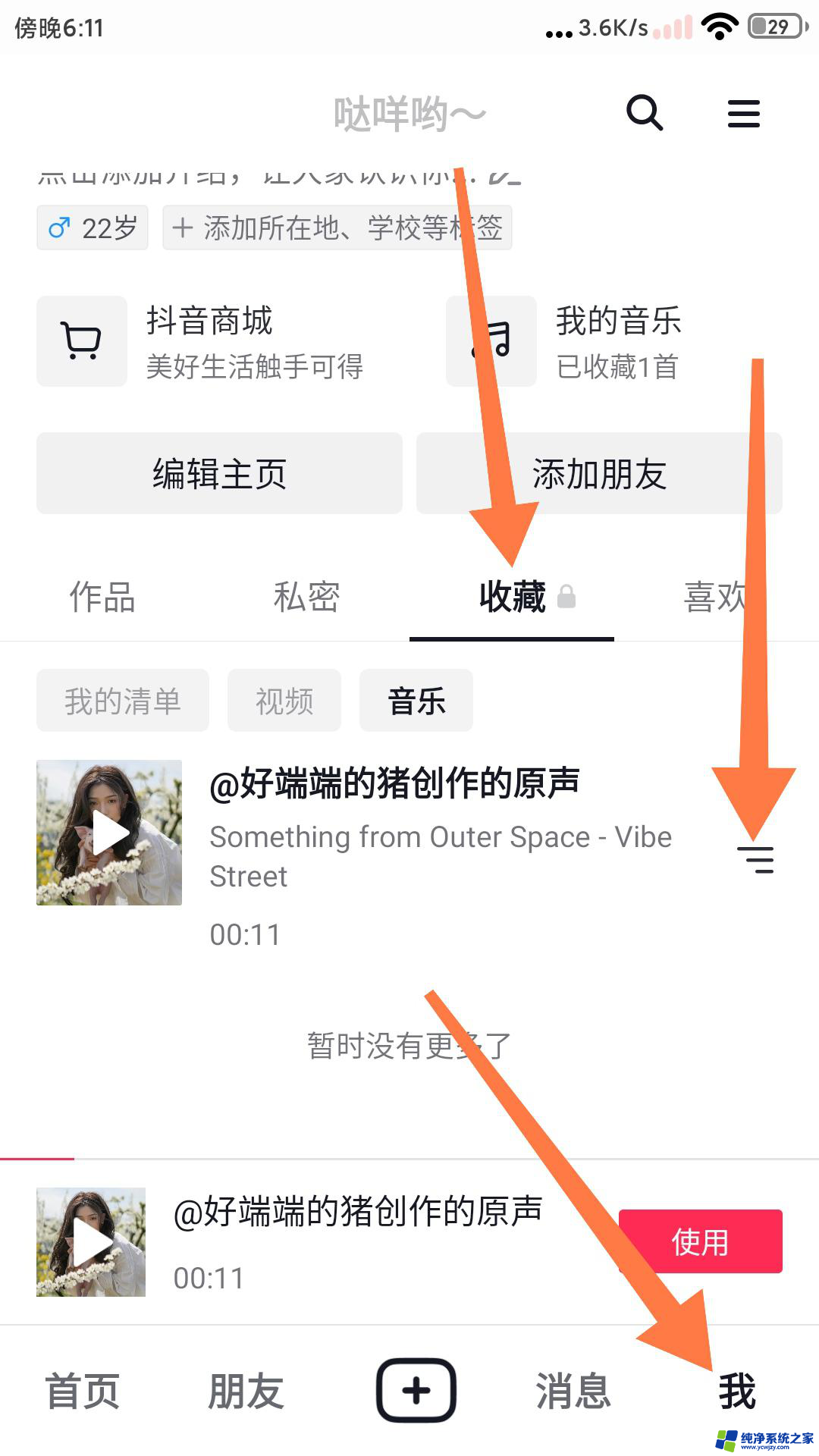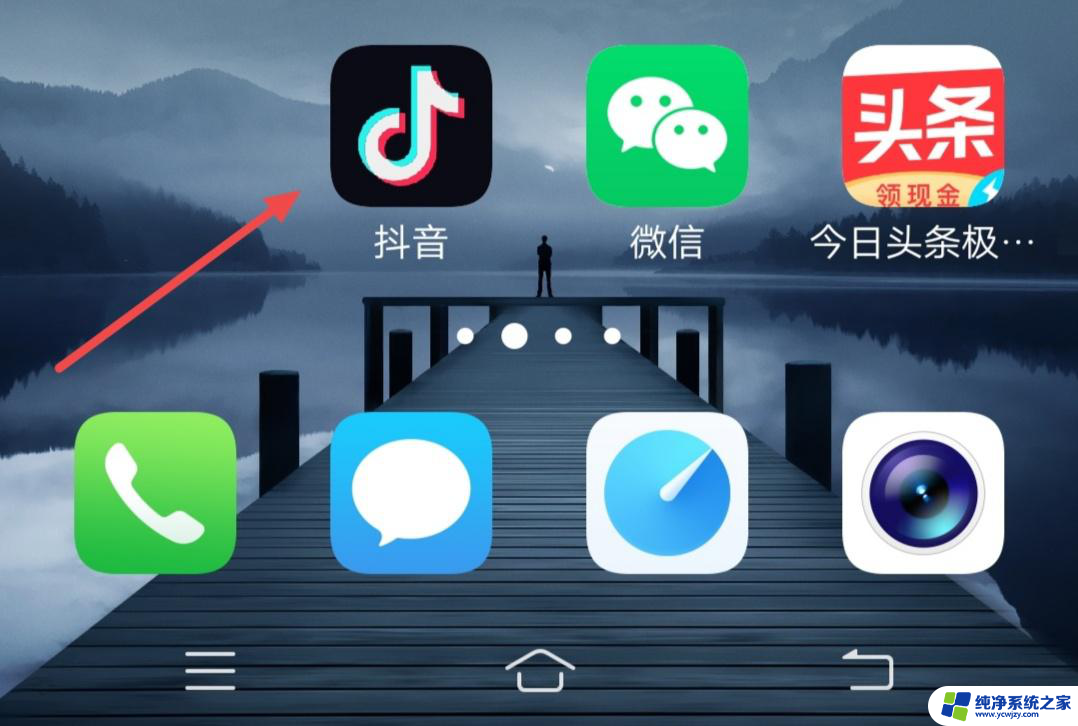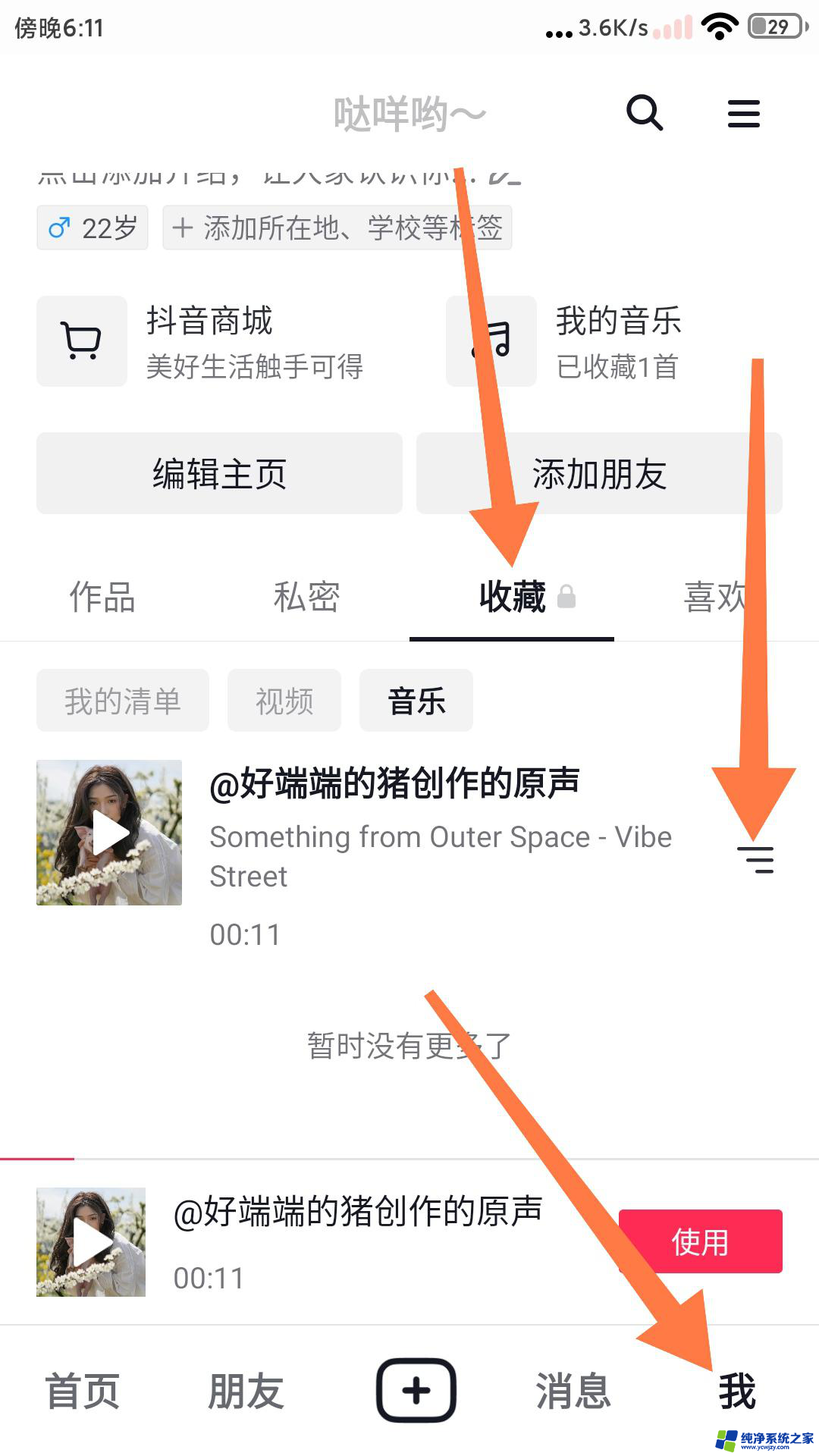抖音收藏的音频被我取消了怎么恢复 抖音里收藏的音乐怎么导出
更新时间:2024-01-27 14:41:03作者:jiang
在抖音这个热门的短视频平台上,我们经常会收藏自己喜欢的音频,以便随时随地欣赏,有时候我们可能会不小心取消了某个音频的收藏,导致无法再次找到它。如何恢复被取消的抖音收藏音频呢?很多人也想知道如何将抖音里收藏的音乐导出,方便在其他平台上使用。今天我们就来探讨一下这两个问题的解决办法。
抖音里收藏的音乐怎么导出
操作方法:
1.以华为P50,鸿蒙3.0系统,抖音25.7.0版本,酷狗11.6.4版本为例,首先打开抖音。点击右下角【我】,点击【收藏】然后找到你收藏的音乐,点击音乐后边三横线
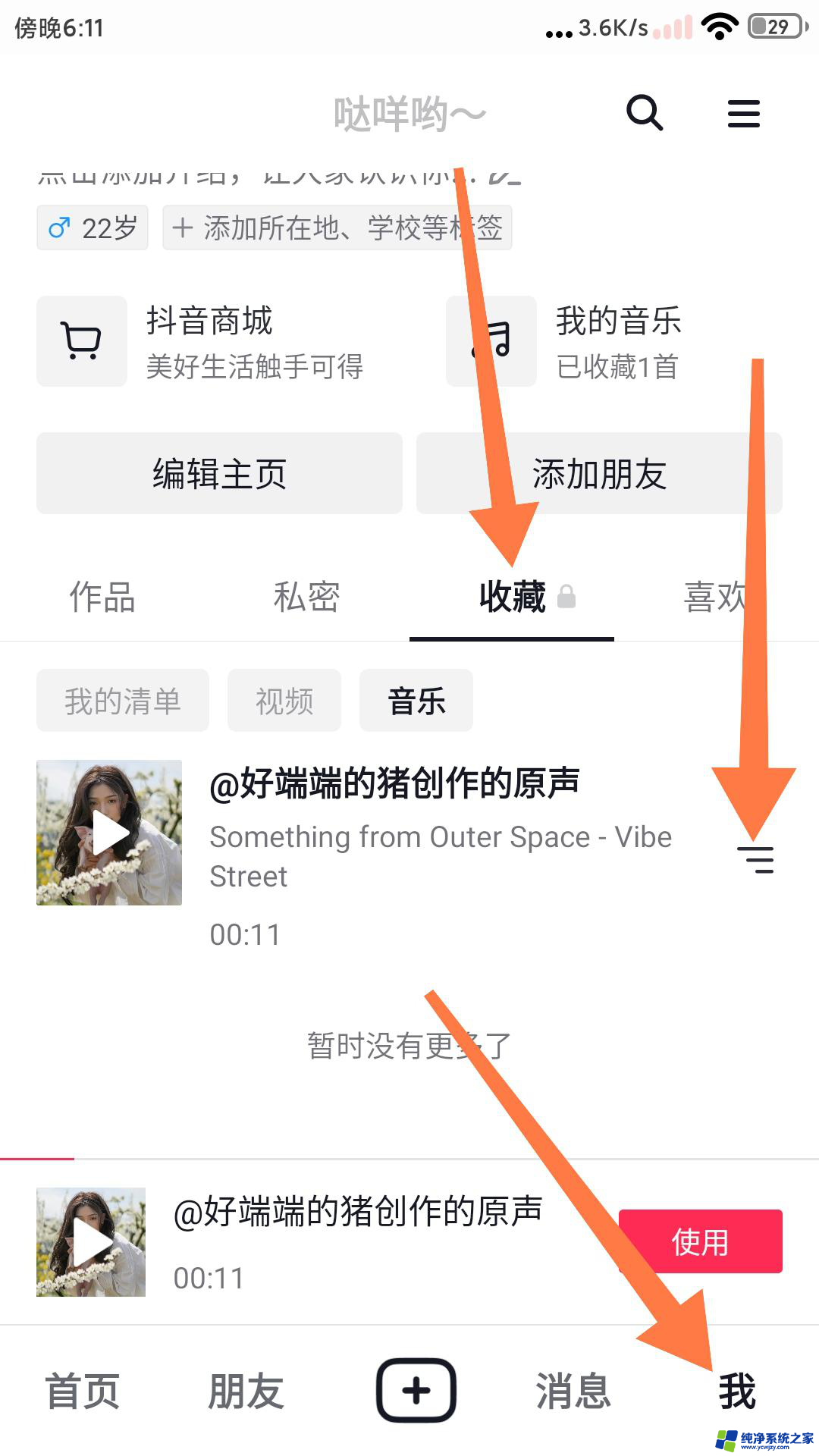
2.随便点击一个使用此音乐的视频
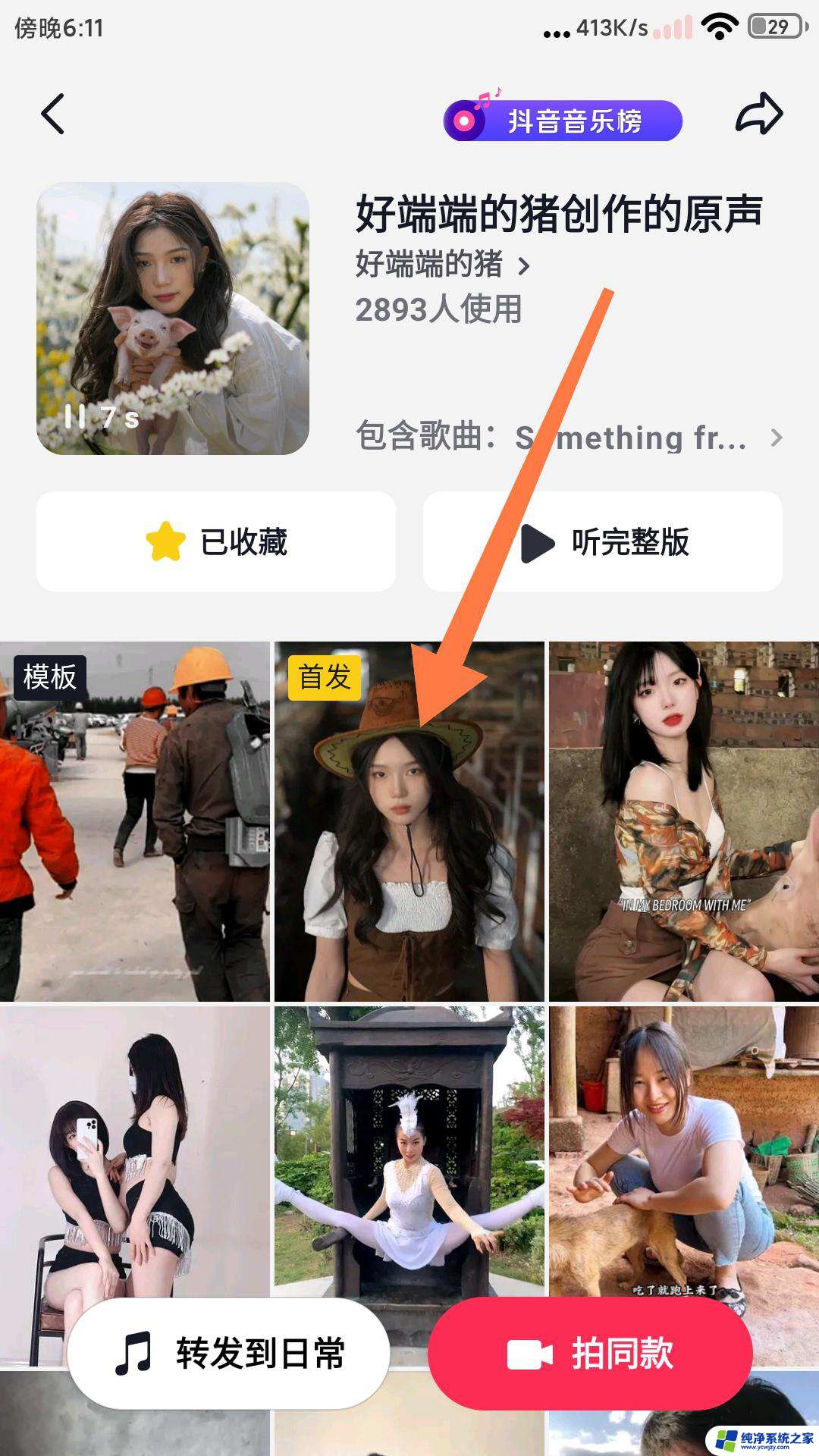
3.进入视频播放页后,点击分享按钮
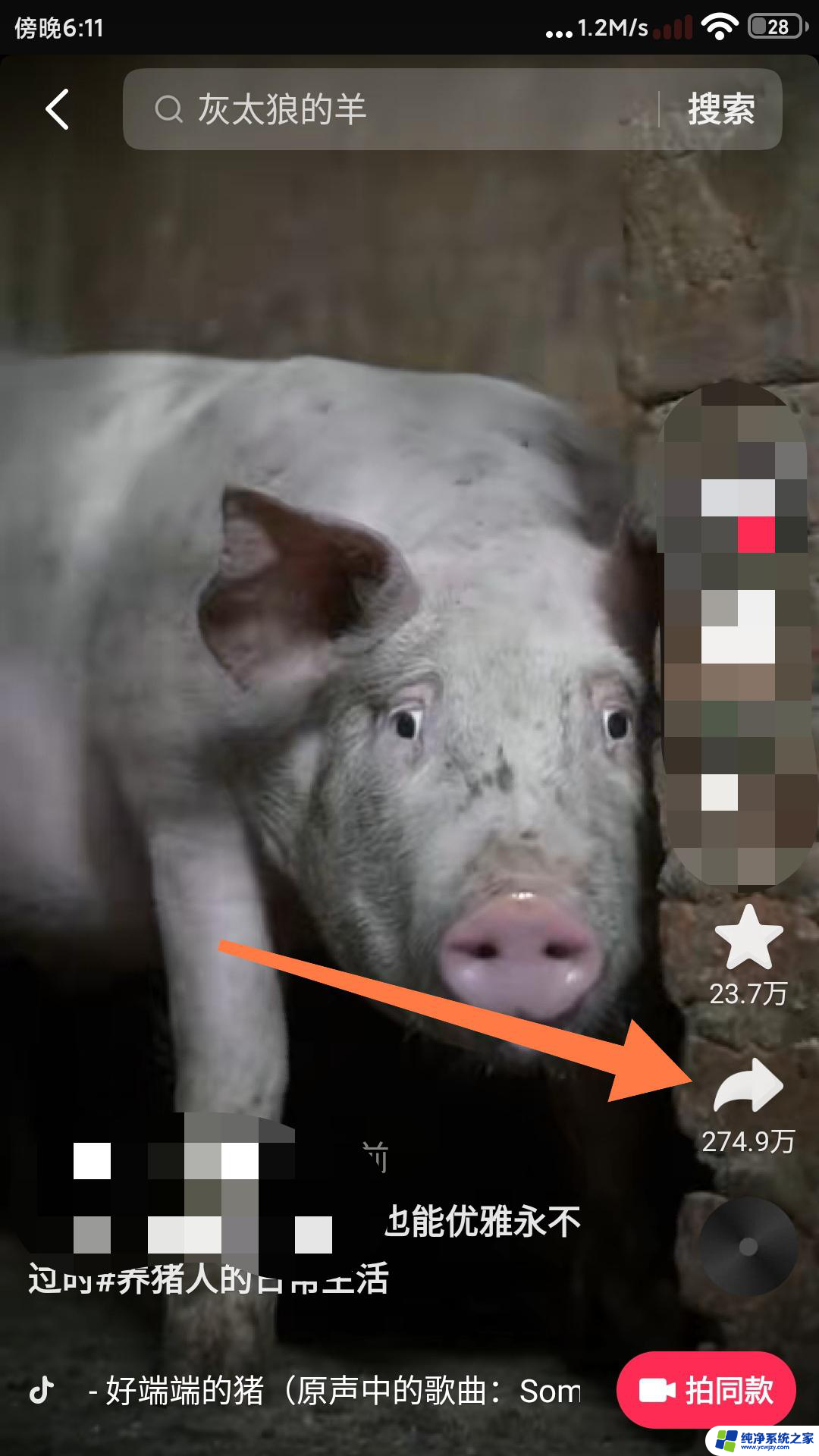
4.在分享页,点击【保存本地】
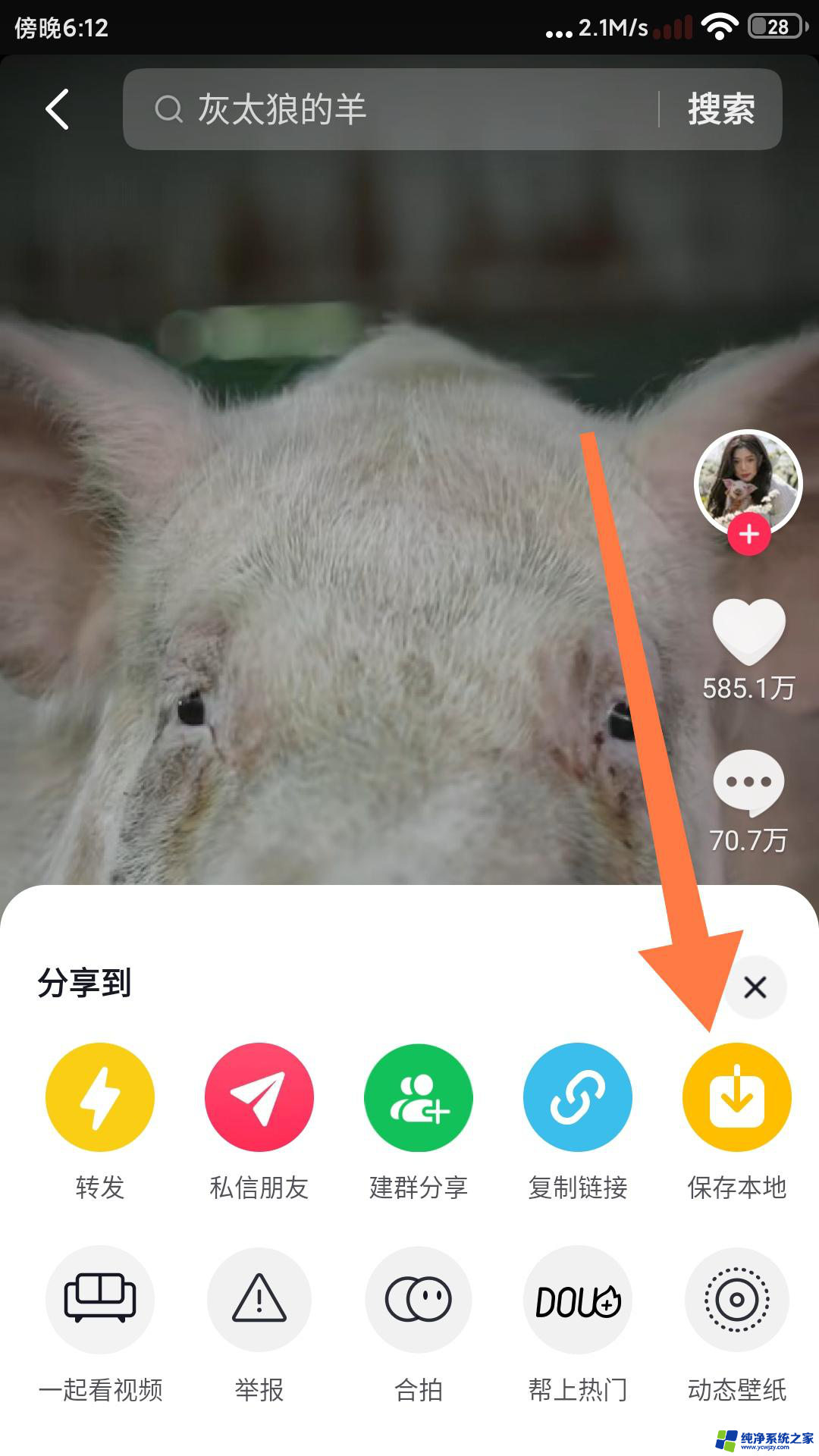
5.打开【酷狗铃声】app,进主界面后,点击右上方【本地视频】
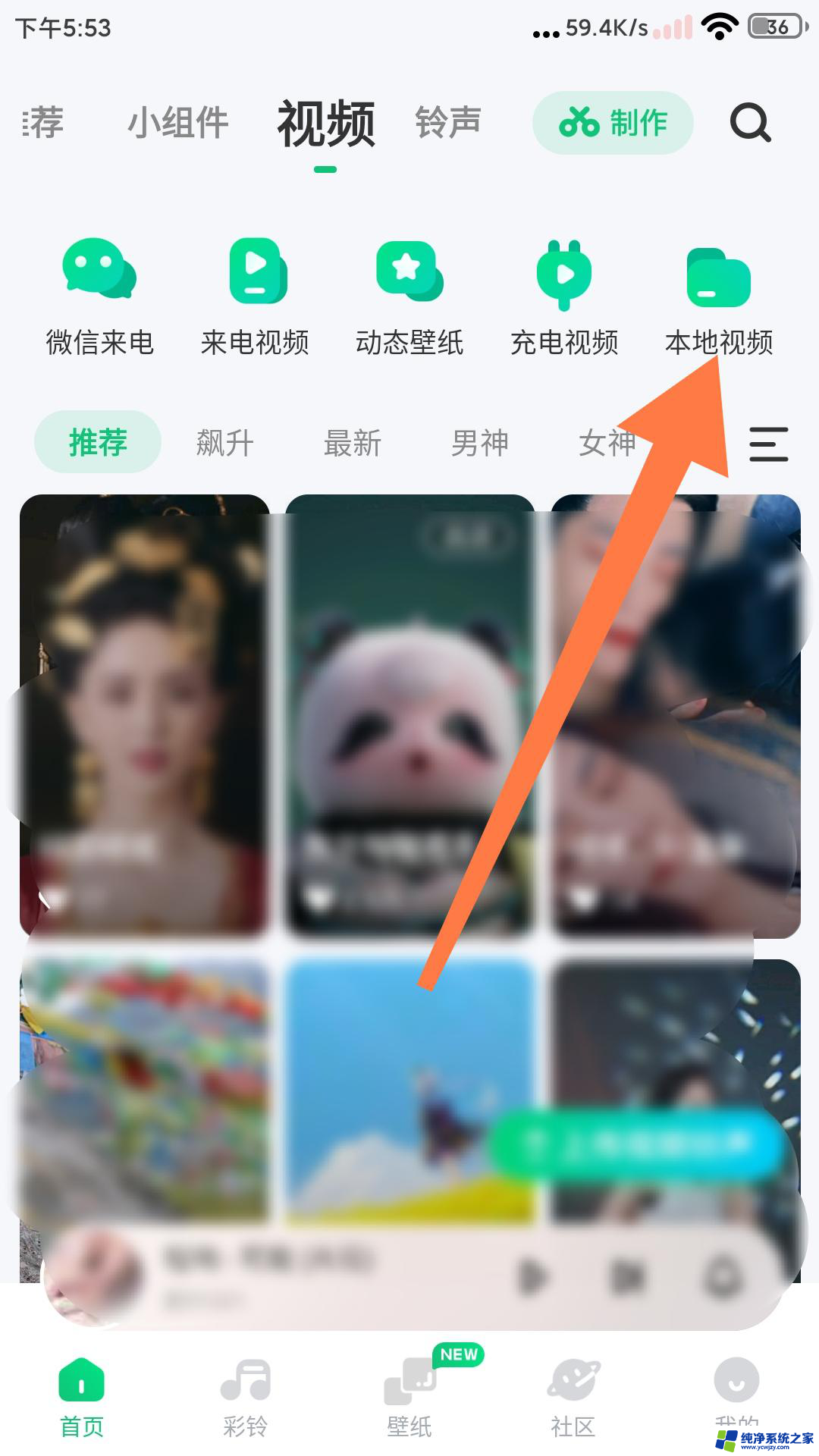
6.进入视频选择界面后,点击刚刚保存的视频
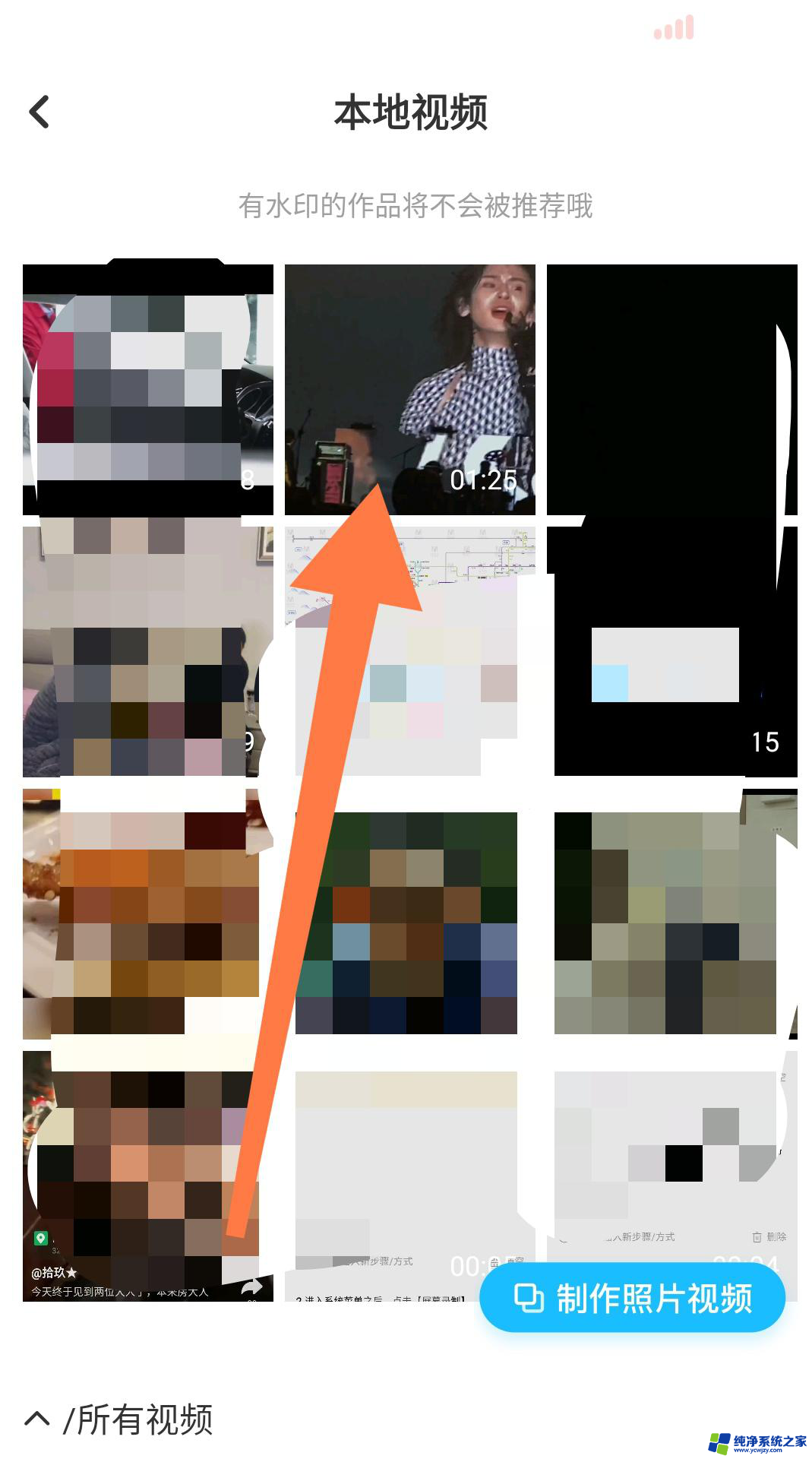
7.然后点击【确认】
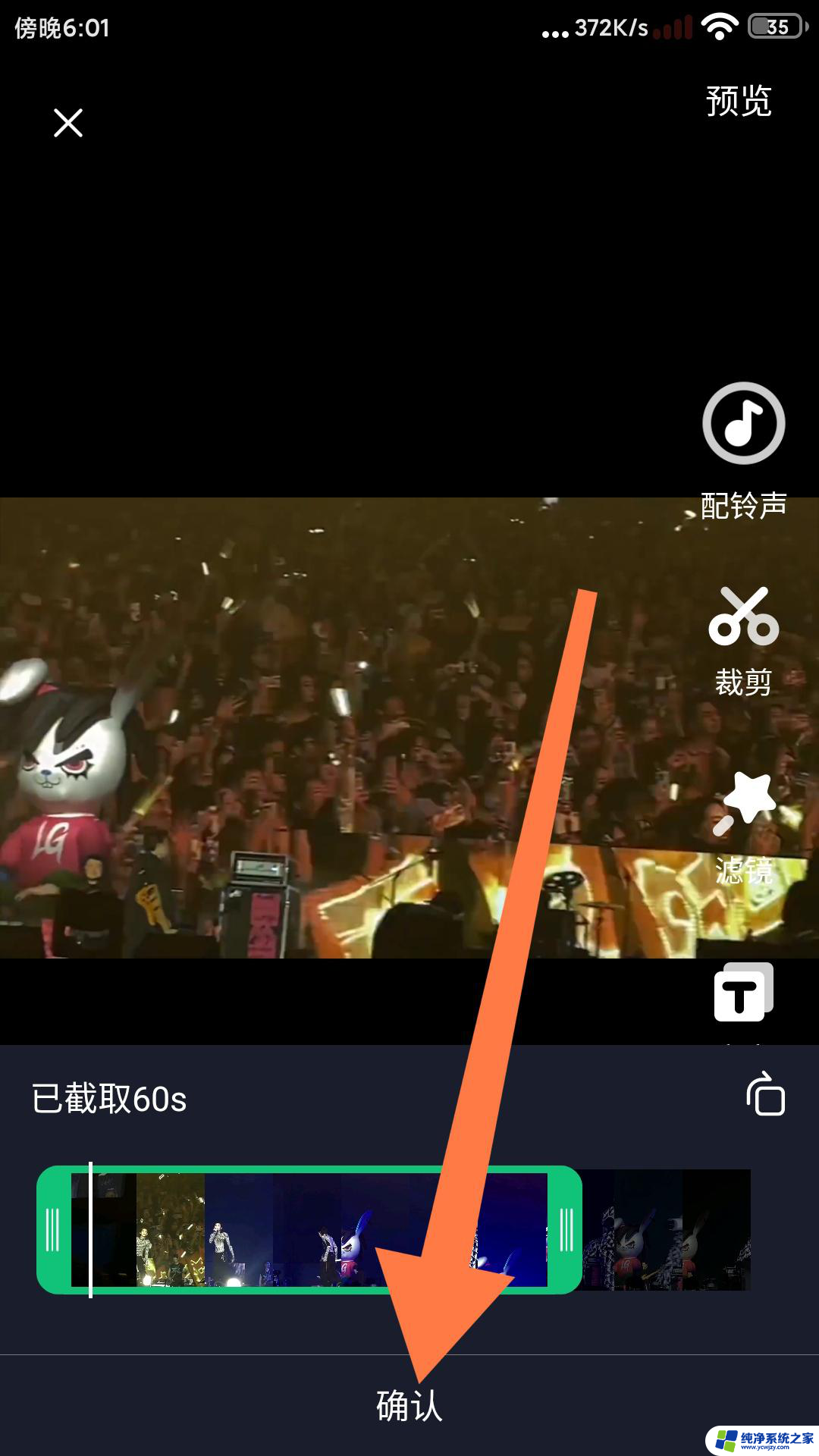
8.点击【更多设置】
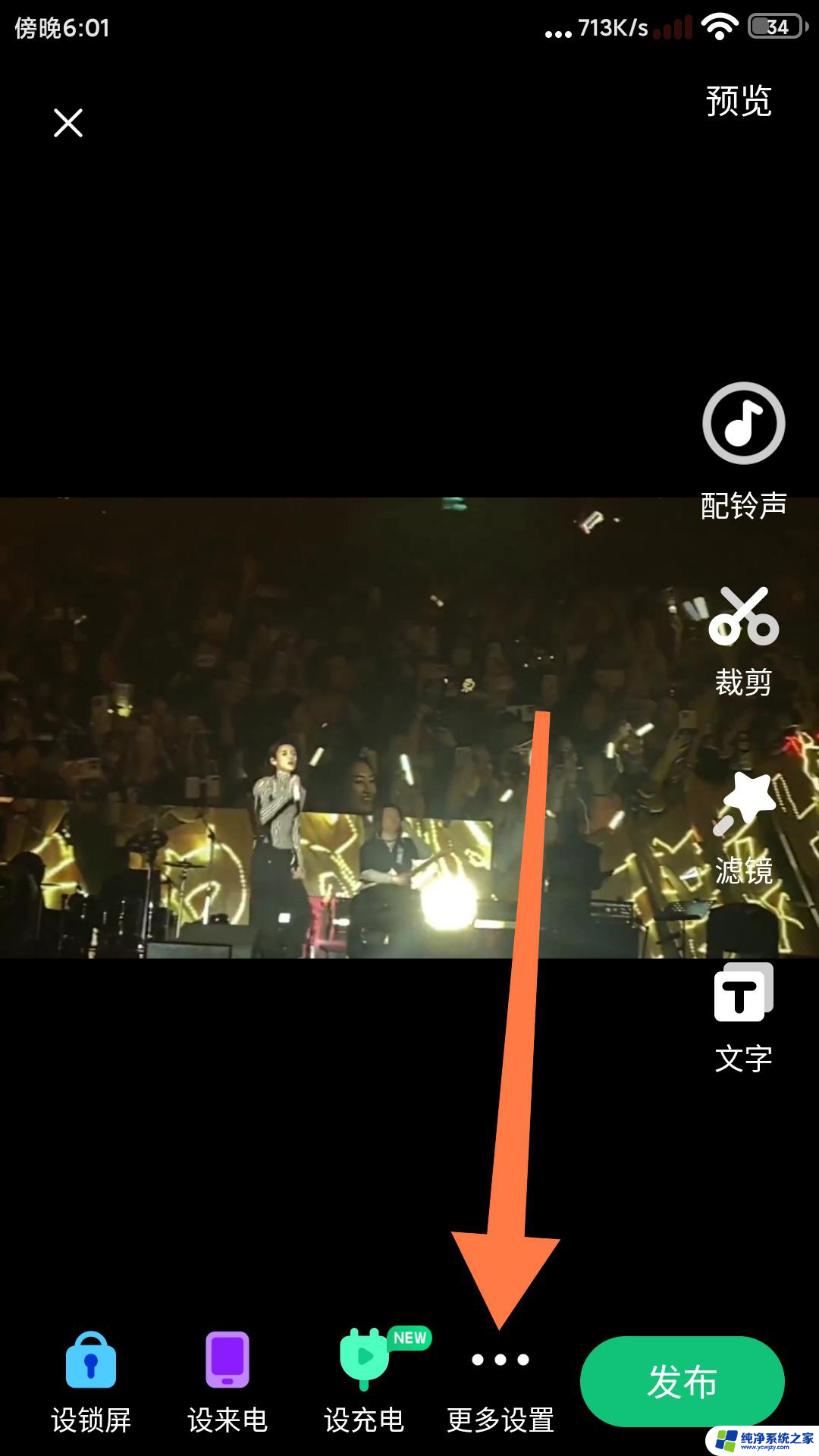
9.然后点击【提取音频】
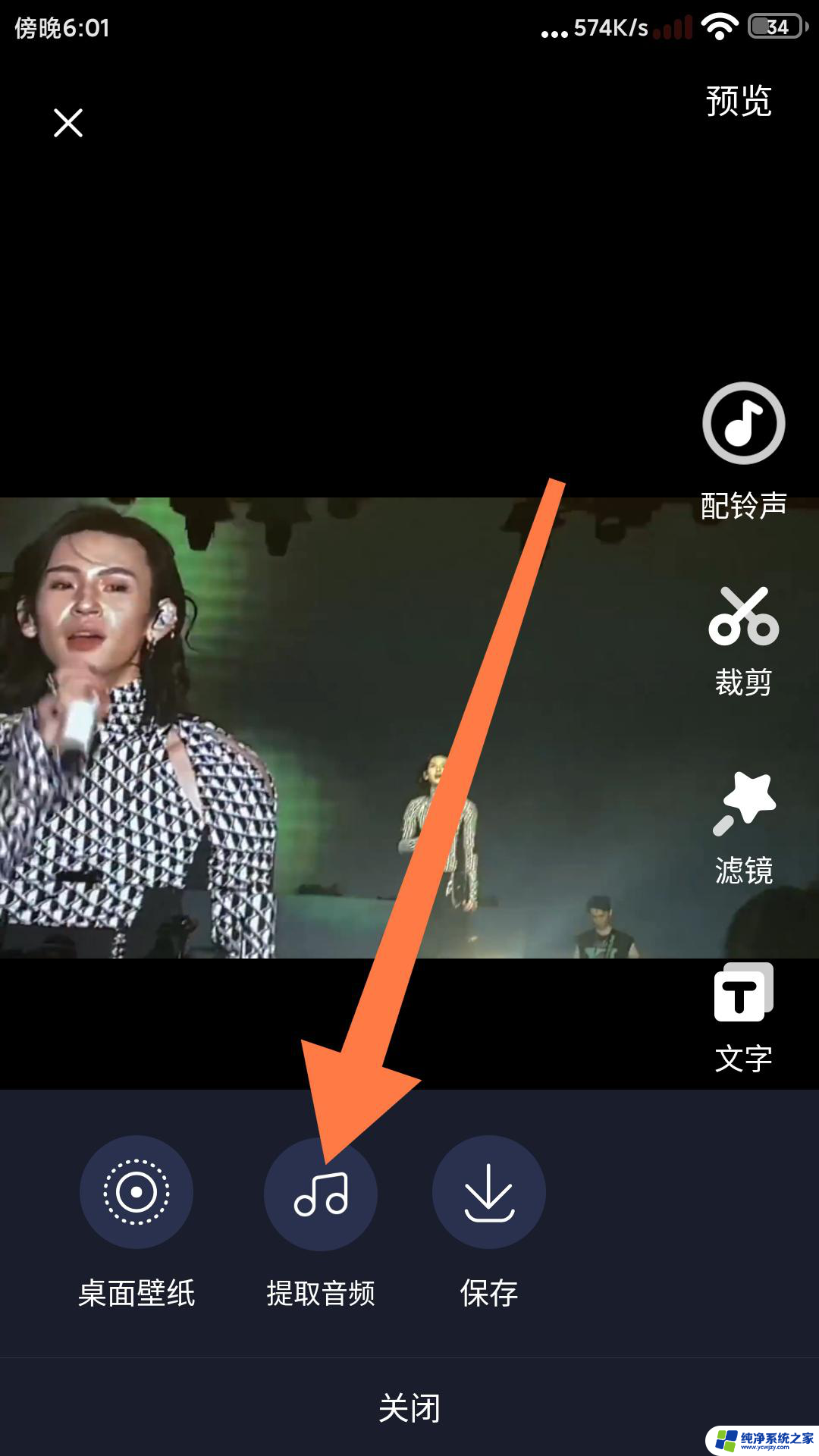
10.音频提取成功,点完成
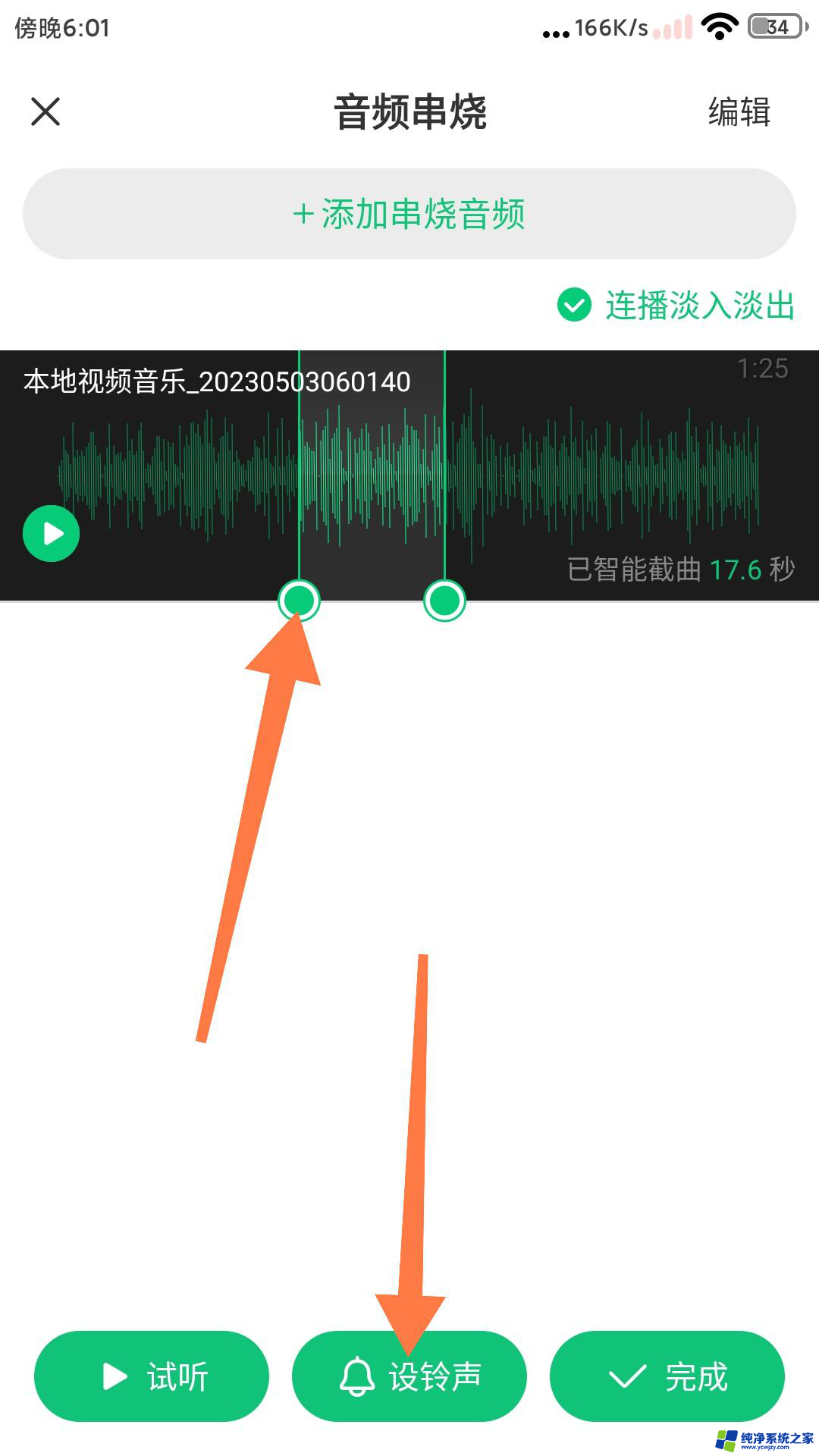
以上就是抖音收藏的音频被我取消了怎么恢复的全部内容,有遇到这种情况的用户可以按照小编的方法来进行解决,希望能够帮助到大家。